Cómo insertar imagen en PDF: 7 métodos (gratis y con software)
¿Alguna vez has intentado insertar imagen en PDF (como una firma, un logo o un gráfico) en un documento importante, solo para descubrir que la imagen se vuelve borrosa, oculta texto clave, o te ves forzado a usar un software profesional complicado y costoso? Si es así, no estás solo. En el procesamiento de documentos digitales, saber cómo pegar una imagen en un PDF es una tarea que parece sencilla, pero que exige precisión en cuanto a la claridad de la imagen, la seguridad del archivo y la exactitud del diseño.
Comprendemos que lo que necesitas no es solo un simple proceso de "clic para subir", sino un control de nivel profesional. Nuestro equipo, con años de experiencia en gestión de documentos y diseño gráfico, ha probado personalmente las cinco soluciones principales del mercado, desde herramientas online completamente gratuitas hasta software de escritorio profesional.
En esta guía definitiva, conseguirás:
- Obtener 7 métodos probados, rápidos y altamente profesionales para insertar foto en PDF, cubriendo todas tus necesidades en línea, en escritorio y en dispositivos móviles.
- Profundizar en el escenario de uso y las ventajas técnicas de cada herramienta, evitando errores comunes como la distorsión de la imagen o el desorden en el diseño al agregar imagen a PDF.
- Descubrir la herramienta profesional de alta rentabilidad, Tenorshare PDNob, que ofrece funciones estándar de la industria a un costo mucho menor para añadir imagen a PDF.
No importa si eres un principiante que ocasionalmente necesita poner imágenes en PDF o un profesional que busca precisión a nivel de píxel, este artículo te proporcionará la solución más completa, confiable y rentable para pegar imagen en PDF.
Parte 1. Sin instalación: herramientas online para insertar imagen en PDF
Si solo necesitas procesar PDF ocasionalmente, no requieres una alta precisión de edición y quieres completar la tarea de forma totalmente gratuita, las herramientas online son tu mejor opción. No requieren la instalación de ningún software; puedes operar simplemente abriendo una página web. Son ideales para situaciones urgentes o cuando usas un ordenador público. Sin embargo, debes estar atento a las limitaciones de tamaño de archivo y a las políticas de seguridad de datos.
iLovePDF: la solución de inicio rápida para añadir imagen en PDF
Solo necesitas pegar imagen en PDF rápidamente y de forma gratuita (como firmas, pequeños iconos o gráficos simples) y tu archivo está dentro de los límites del plan gratuito. Es perfecto para usuarios no profesionales que buscan eficiencia en documentos cotidianos.
iLovePDF es una de las herramientas de PDF online más populares del mercado, conocida por su interfaz simple e intuitiva, que prácticamente no requiere curva de aprendizaje. En nuestras pruebas, encontramos que su lógica de operación es la más clara y "amigable para principiantes" de todas las herramientas. Soporta la inserción de foto en PDF en formatos populares como JPG y PNG.
Reseña de usuario en G2:
"La interfaz de iLovePDF es la más limpia de todas las herramientas online. Puedo subir el archivo, agregar imagen a PDF de mi logo corporativo y descargarlo en 30 segundos. Es increíblemente rápido, especialmente para mis tareas diarias pequeñas."
Cómo usar iLovePDF para insertar imagen en PDF
- Accede al sitio web de iLovePDF, busca y selecciona la herramienta "Editar PDF".
- Haz clic en "Seleccionar archivo PDF" o arrastra el archivo al área designada. Una vez subido, verás la interfaz de edición.
- En la barra de herramientas superior de la pantalla, haz clic en el icono "Añadir imagen" para subir el archivo de imagen desde tu dispositivo local.
- Arrastra la imagen subida a cualquier posición dentro de la página del PDF.
- Una vez confirmada la posición y el tamaño de la imagen, haz clic en el botón "Editar PDF" en la esquina inferior derecha y luego descarga el archivo editado.
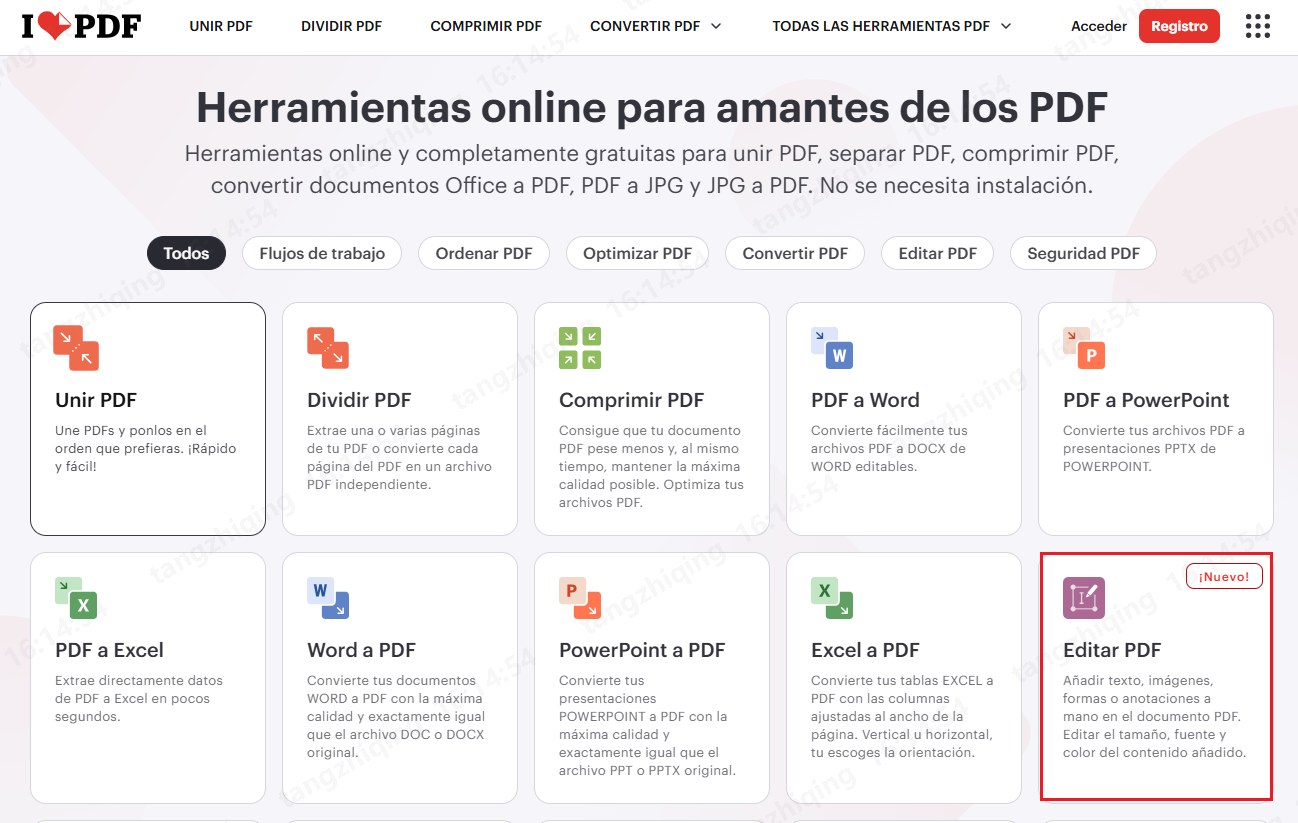
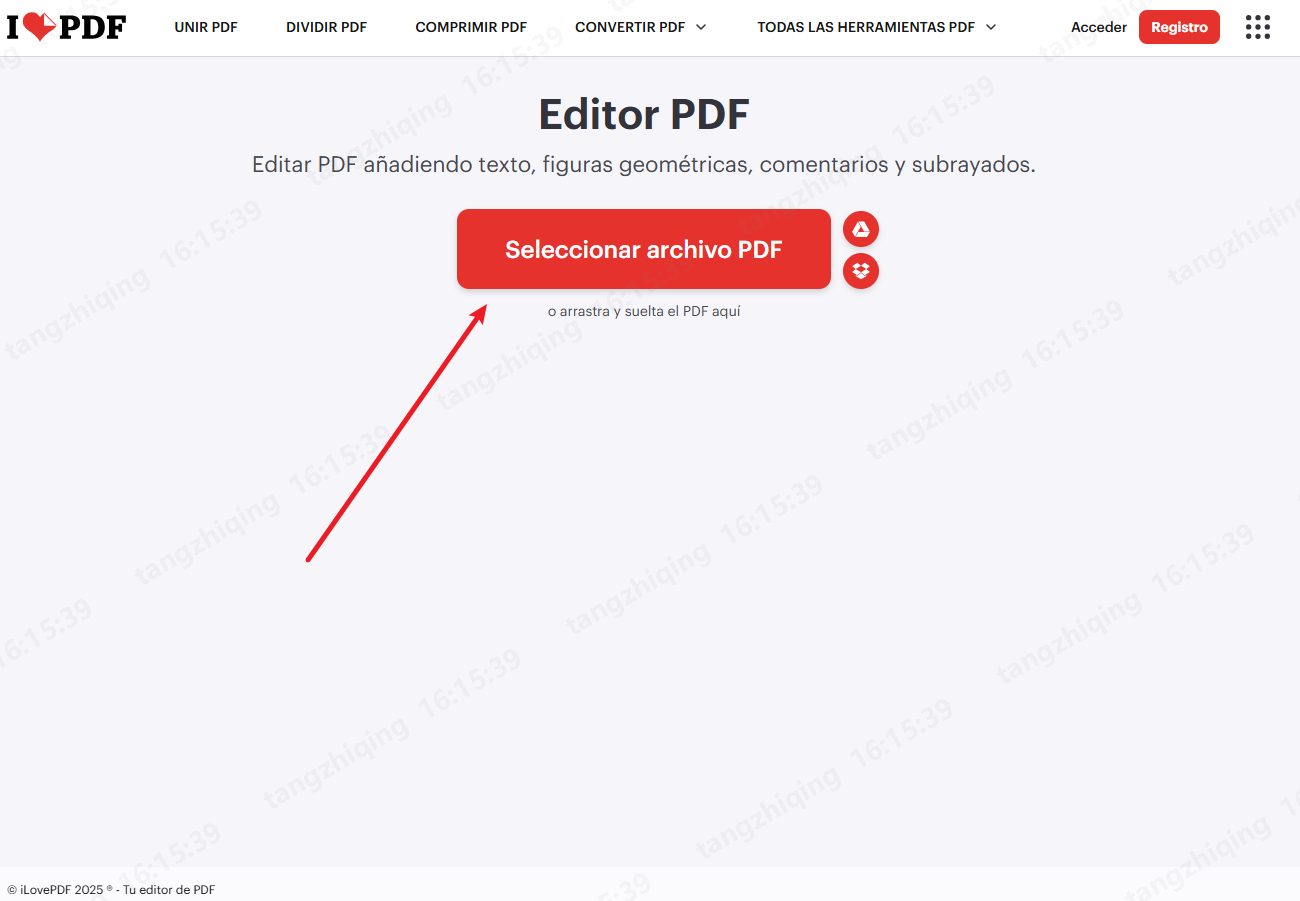
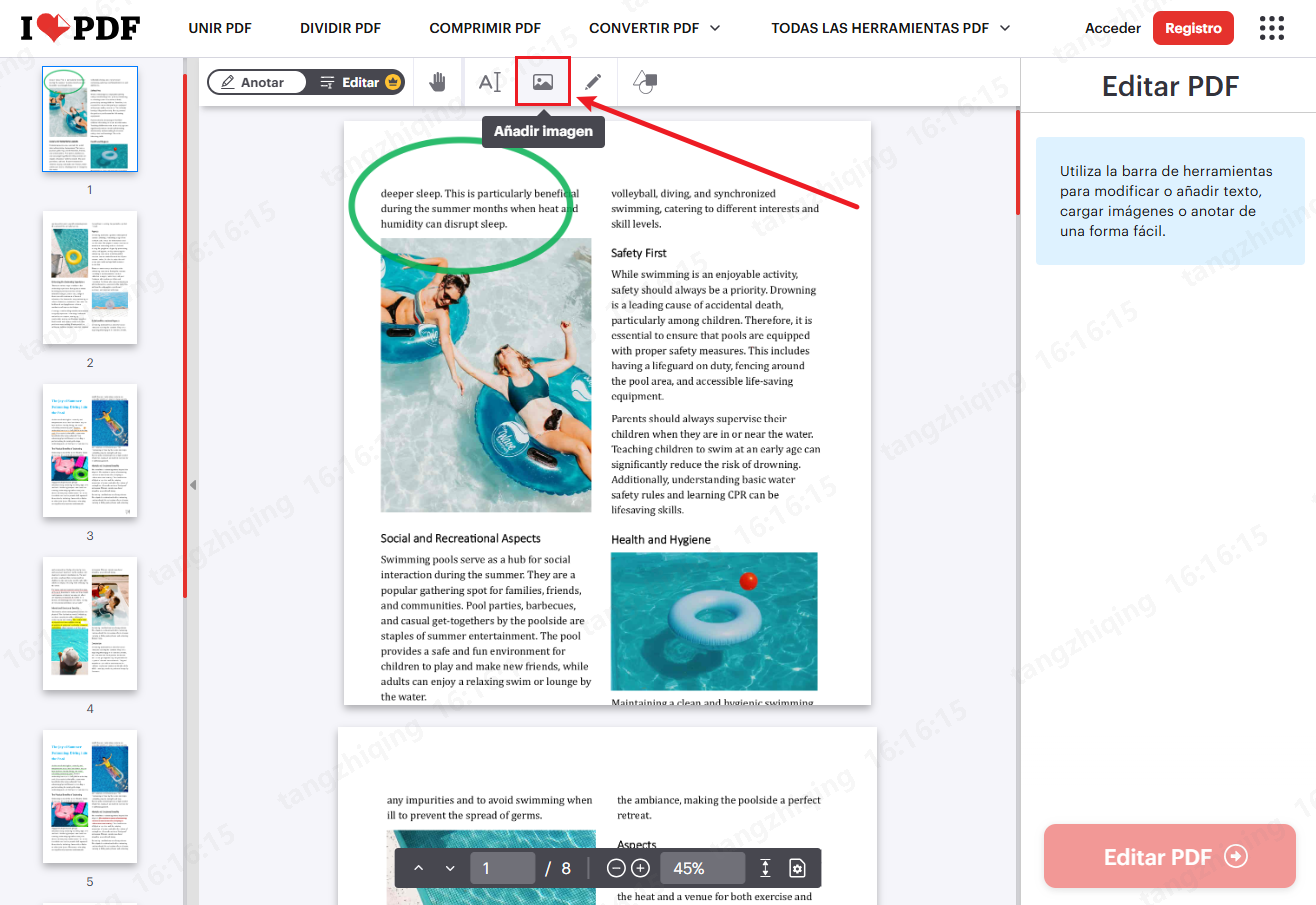
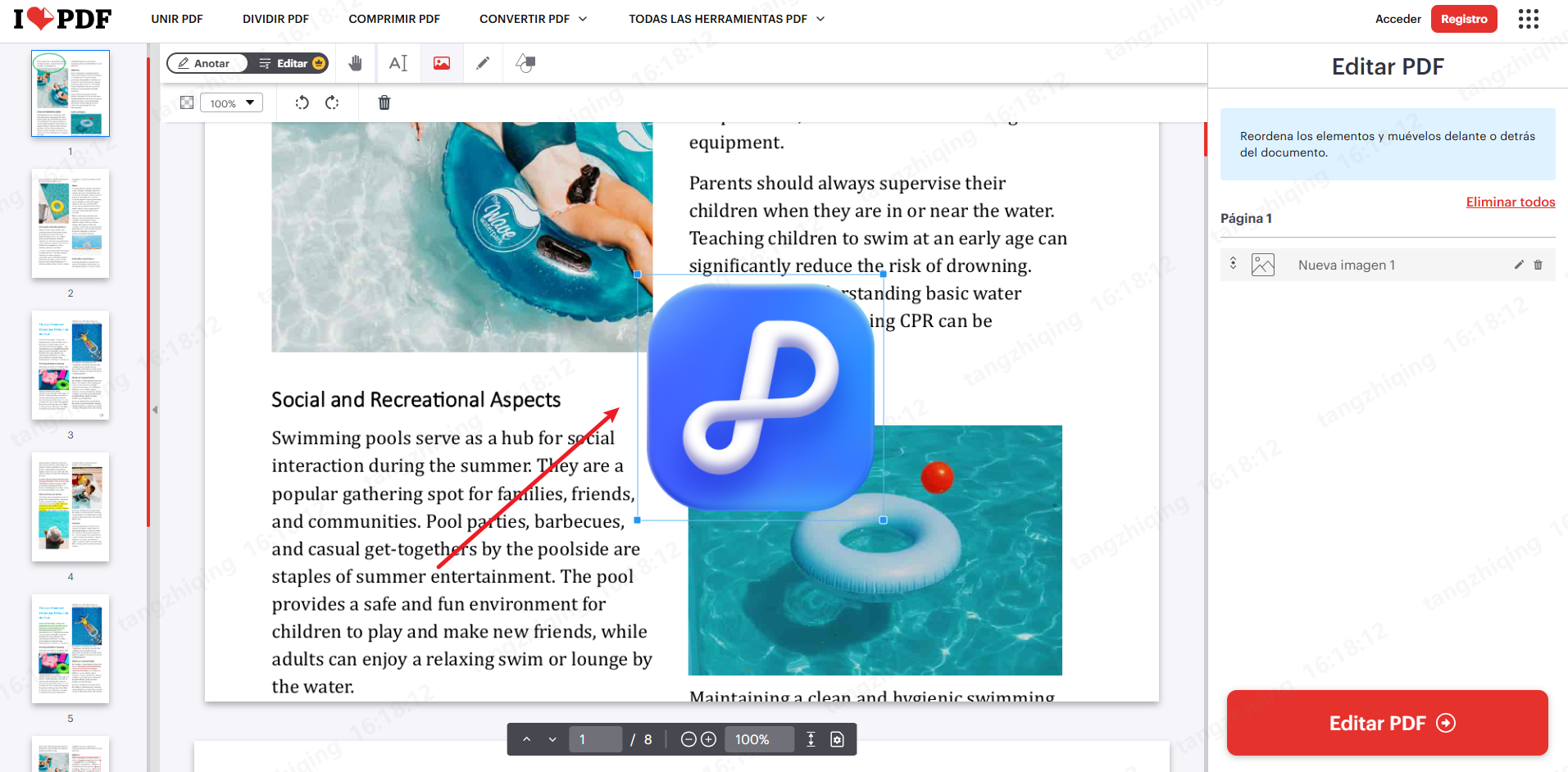
En nuestras pruebas, notamos que no soporta la localización precisa por coordenadas; solo puedes arrastrarla manualmente. Para ajustar el tamaño, debes arrastrar los puntos de control en las esquinas de la imagen, manteniendo la proporción por defecto.
Ventajas y desventajas de iLovePDF
Ventajas
- Lógica de operación extremadamente simple: Amigable para principiantes y sin curva de aprendizaje.
- Velocidad de procesamiento rápida: Uso de funciones básicas sin necesidad de registro.
- Buena estabilidad: Mostró una buena estabilidad en la carga de archivos durante nuestras pruebas.
Desventajas
- Falta de funciones profesionales: No soporta la gestión de capas de imágenes ni la localización precisa a nivel de píxel al poner imágenes en PDF.
- Limitaciones en versión gratuita: La versión gratuita tiene limitaciones estrictas en el tamaño del archivo o el número de usos diarios.
Sejda PDF: la elección flexible para poner imágenes en PDF por lotes
Tienes altos requisitos de seguridad de archivos (preocupación por la privacidad) y necesitas procesar archivos PDF relativamente largos. La limitación gratuita de Sejda es de un máximo de 3 tareas por día, lo cual es muy conveniente para los usuarios que ocasionalmente necesitan procesar varios documentos.
Sejda PDF es una potente herramienta online que se distingue de sus competidores por sus estrictas políticas de seguridad de archivos y sus flexibles límites de uso gratuito. Ofrece una versión de escritorio y una online, pero la funcionalidad de su versión online ya es bastante robusta. En nuestras pruebas, descubrimos que, al insertar imagen en PDF, Sejda ofrecía más opciones de edición de texto que iLovePDF, acercándose a ser un editor online ligero.
Reseña de usuario en G2:
"La versión gratuita de Sejda es muy generosa, lo que es una bendición para mí, que ocasionalmente tengo que editar documentos largos. Me gusta que ofrezca más herramientas de edición que otras herramientas online gratuitas; si encuentro un error de texto después de agregar imagen a PDF, puedo corregirlo rápidamente."
Cómo usar Sejda PDF para pegar imagen en PDF:
- Accede al sitio web de Sejda y selecciona la herramienta "Editor de PDF".
- Haz clic en "Subir archivo PDF" o elige importarlo desde Google Drive, Dropbox, OneDrive, URL o archivos recientes.
- Una vez que el archivo haya cargado, en la barra de herramientas superior, busca y haz clic en el botón "Imágenes".
- Selecciona "Nueva imagen" para subir la imagen que deseas adjuntar fotos en PDF desde tu dispositivo local.
- Arrastra la imagen a cualquier posición del documento.
- Una vez que confirmes que la edición está completa, haz clic en "Aplicar cambios" en la parte inferior y descarga tu PDF.
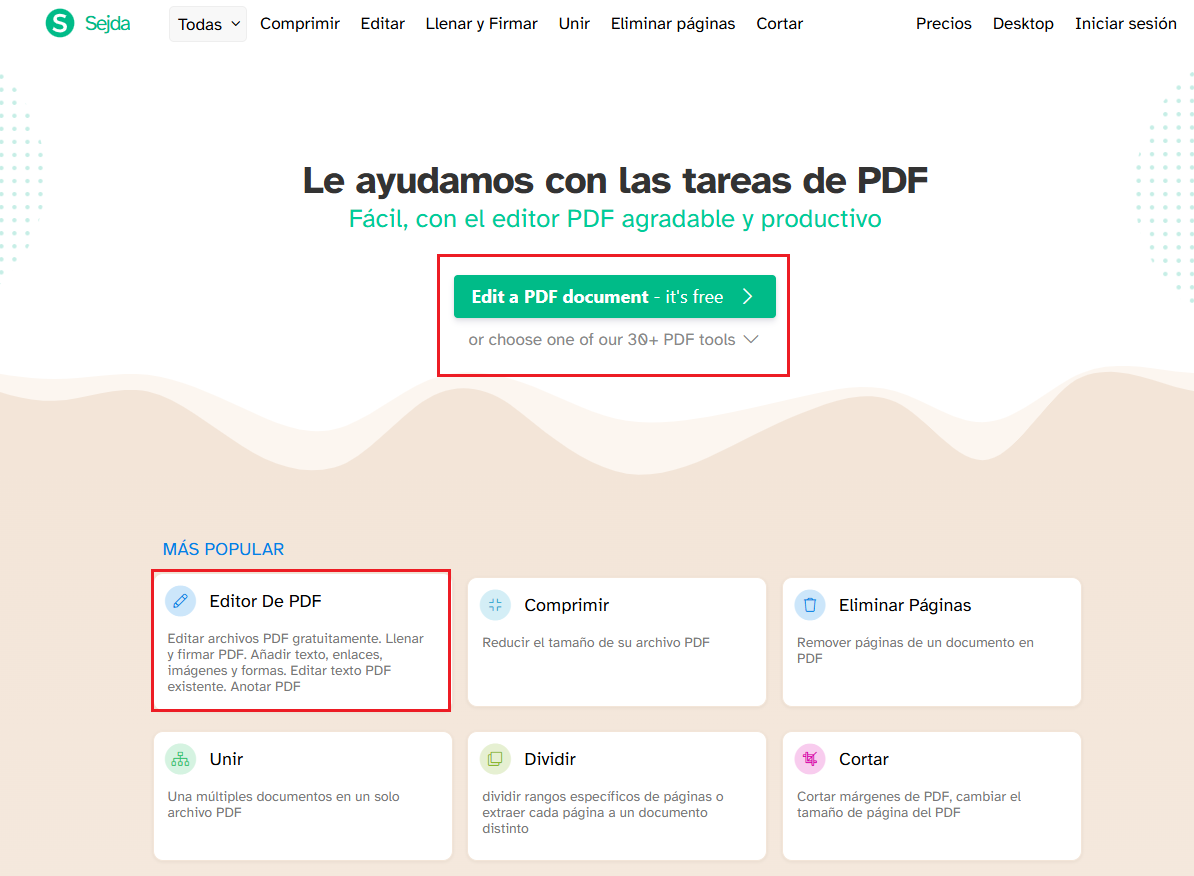
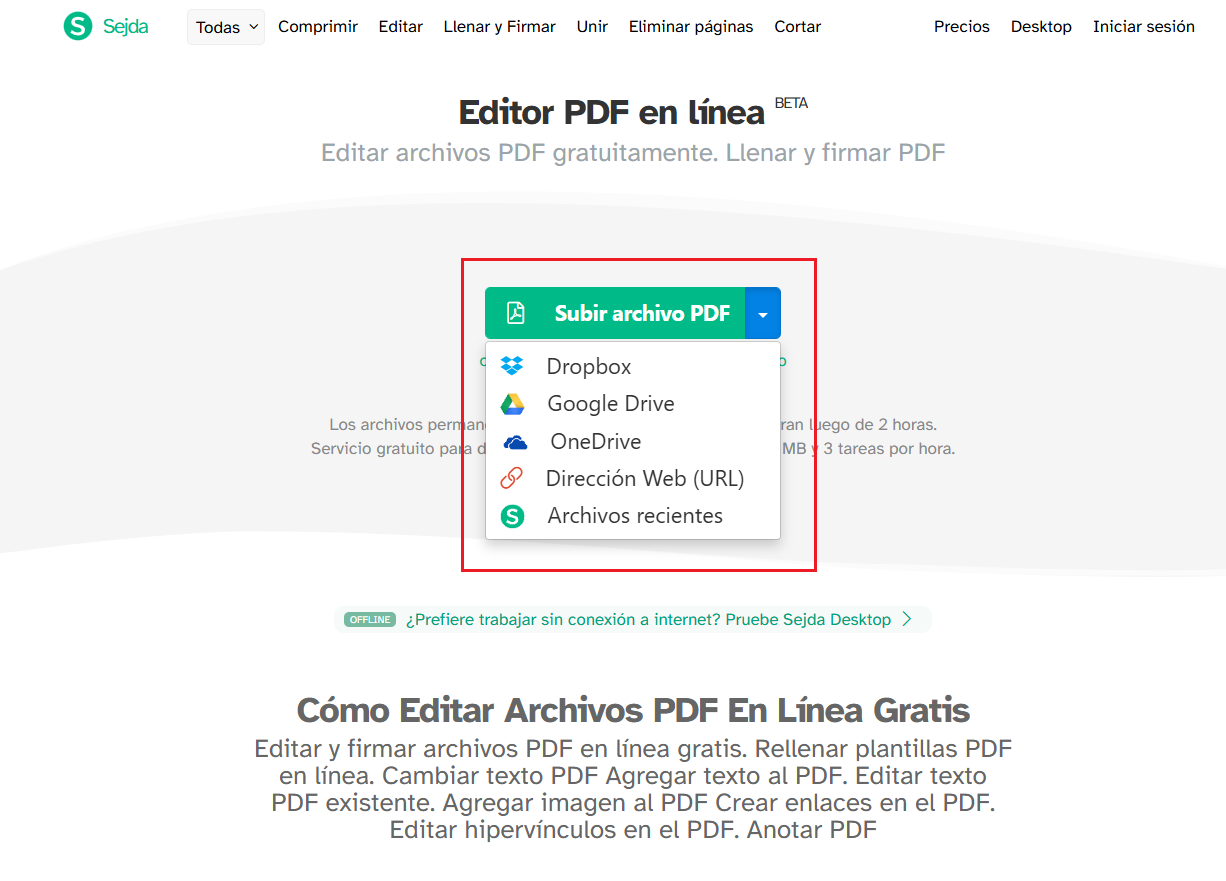
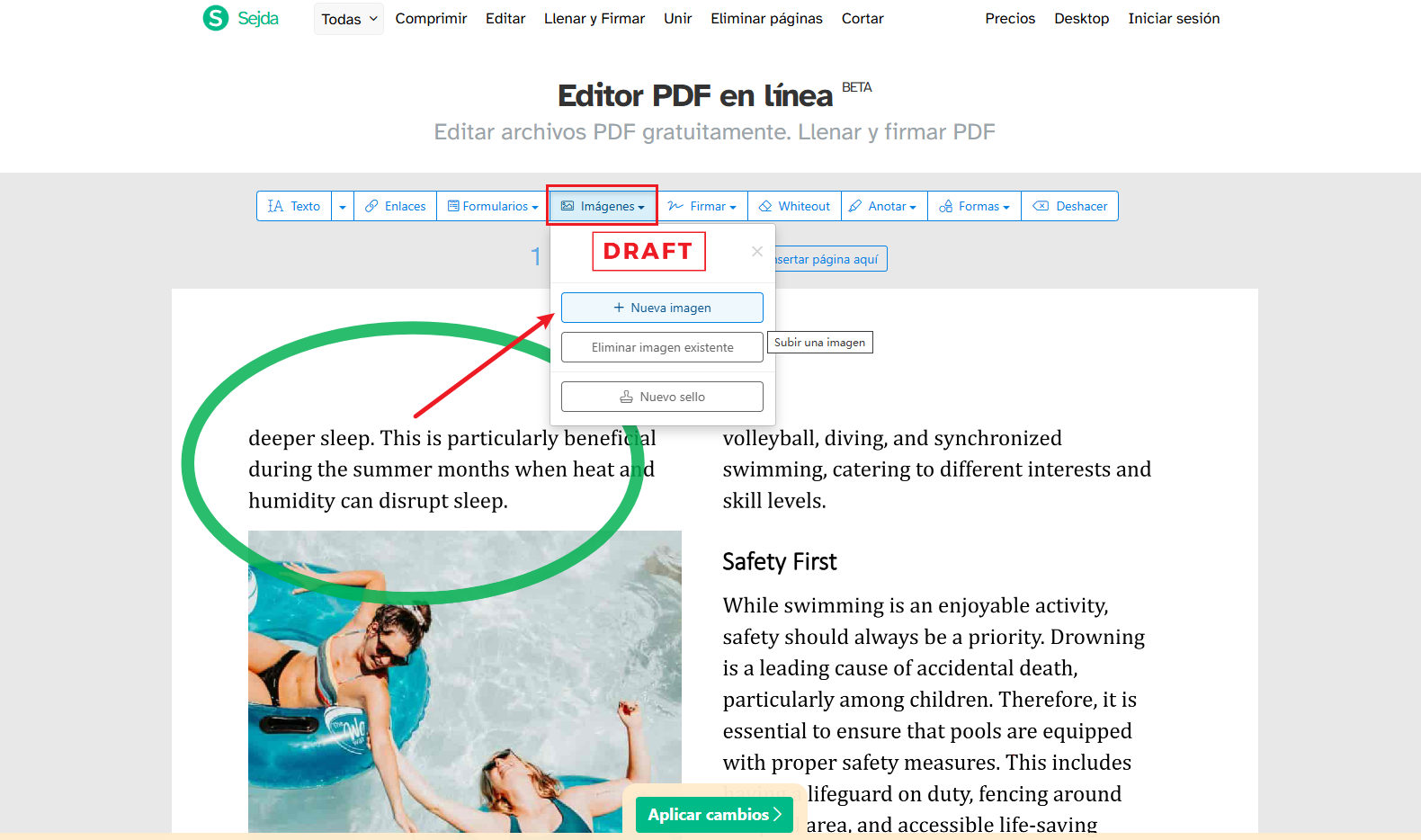
Sejda te permite realizar una rotación básica de la imagen después de la inserción. De manera similar a iLovePDF, la ubicación se basa principalmente en el arrastre manual.
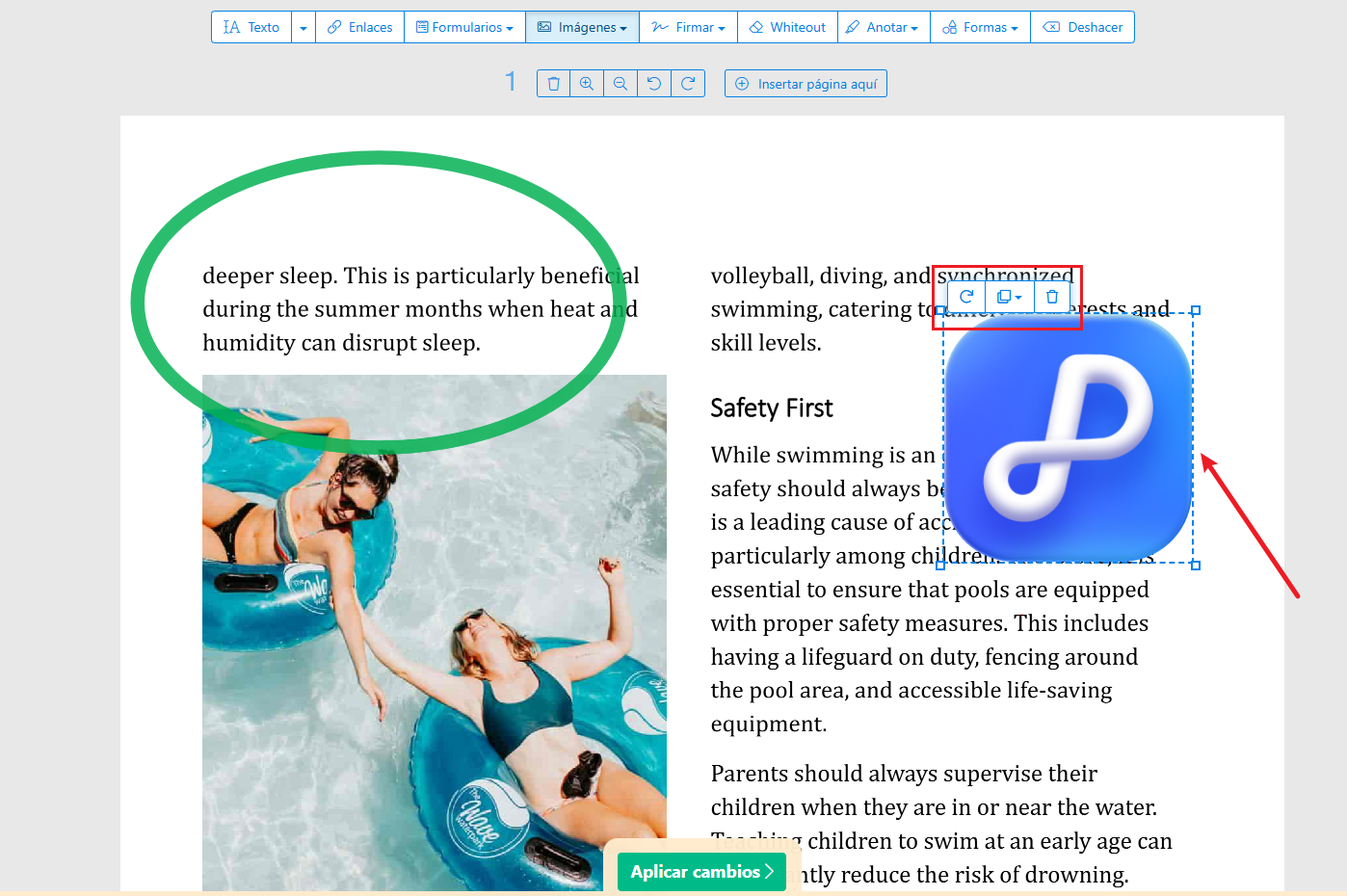
Ventajas y desventajas de Sejda PDF:
Ventajas
- Estricta política de seguridad de archivos: Promete eliminar automáticamente los archivos después de 2 horas.
- Límite gratuito flexible: 3 tareas diarias, lo que es más conveniente para los usuarios que necesitan procesamiento por lotes.
- Funciones adicionales de edición: Además de insertar foto en PDF, ofrece funciones básicas de edición de texto para hacer pequeñas correcciones.
Desventajas
- Restricciones de tamaño y páginas: La versión gratuita tiene restricciones de tamaño y número de páginas (por ejemplo, el archivo no puede exceder los 50 MB o 200 páginas).
- Interfaz menos intuitiva: La interfaz operativa es ligeramente más compleja y menos intuitiva que iLovePDF.
Parte 2. Edición profunda: programas profesionales para agregar imagen a PDF
Si necesitas editar PDF con frecuencia, procesar archivos grandes o sensibles, o si requieres que la imagen insertada permita una gestión de capas compleja, una localización precisa a nivel de píxel y una compresión sin pérdidas, el software de escritorio es tu única opción. El software de escritorio no depende de la conexión a internet y supera con creces a las herramientas online en seguridad y profundidad de funcionalidad. En esta sección, compararán el estándar de la industria con la nueva estrella de la relación calidad-precio.
Adobe Acrobat Pro: la opción profesional más completa
Eres un diseñador profesional, usuario corporativo o trabajador legal que requiere colaboración documental compleja, creación de formularios, configuración de seguridad (cifrado) y edición avanzada de capas. Si persigues la máxima integridad funcional y el reconocimiento de la industria, Adobe es tu primera opción.
Adobe Acrobat Pro es, sin lugar a dudas, el estándar de oro en el campo del PDF. Como creador del formato PDF, ofrece una funcionalidad integral inigualable y el más alto nivel de compatibilidad. Su principal ventaja es la profundidad de sus funciones, ya que no solo permite insertar foto en PDF fácilmente, sino también realizar ajustes finos a nivel de píxel, corrección de color e incluso gestionar las relaciones de capa de la imagen en el documento (es decir, el orden de apilamiento con otros textos/elementos) como se haría en Photoshop. Para grandes empresas o trabajos de diseño profesional, es casi indispensable.
Reseña de usuario en G2:
"Mi empresa utiliza Acrobat Pro para manejar todos los contratos y documentos legales. Sus funciones son muy potentes, especialmente la configuración de capas y seguridad, que me permite controlar totalmente la ubicación de la imagen y garantizar la legalidad del documento. Aunque es caro, vale la pena."
Cómo usar Adobe Acrobat Pro para insertar imagen en PDF
- Abre tu archivo PDF en Adobe Acrobat Pro.
- Haz clic en la pestaña "Editar" y, en la barra de herramientas "Agregar contenido" a la izquierda, selecciona "Imagen".
- Haz clic en "Elegir imagen" para adjuntar fotos en PDF que deseas añadir.
- Selecciona la posición donde deseas agregar imagen a PDF o arrastra para ajustar el tamaño al insertarla. La página mostrará una copia del archivo de imagen con la misma resolución que el archivo original.
- Después de añadir imagen a PDF, puedes utilizar las herramientas de objeto del lado derecho para recortar, rotar, voltear horizontalmente o incluso "enviar a la capa inferior" para evitar que cubra el texto.
- Una vez finalizado, guarda el archivo.
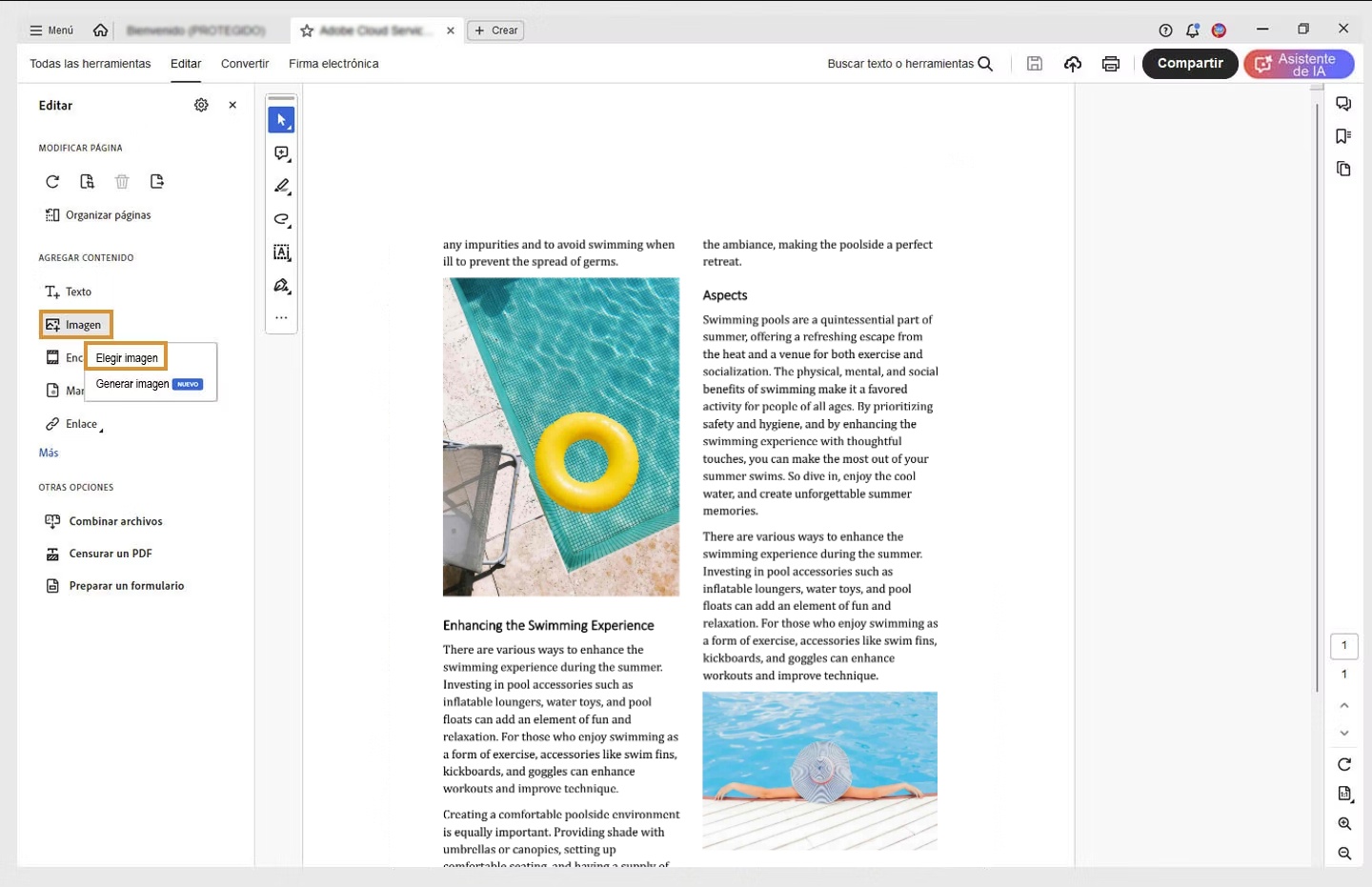
Si seleccionan varios objetos, pueden moverlos o cambiar su tamaño a la vez. Para seleccionar varios objetos, mantengan pulsada la tecla Shift y hagan clic en ellos uno por uno.
Ventajas y desventajas de Adobe Acrobat Pro
Ventajas
- Funcionalidad más completa: Sin limitaciones. Soporta gestión avanzada de capas y objetos al poner imágenes en PDF.
- Compatibilidad estándar de la industria: Garantiza una visualización perfecta en cualquier lector.
- Funciones empresariales potentes: Posee potentes funciones empresariales como seguridad y creación de formularios.
Desventajas
- Precio elevado: Generalmente requiere un modelo de suscripción, no apto para usuarios con presupuesto limitado.
- Interfaz compleja: Interfaz relativamente compleja, requiere un período de aprendizaje más largo para los usuarios primerizos.
Tenorshare PDNob: la mejor alternativa profesional, eficiente y fácil de usar
Necesitas realizar ediciones PDF profesionales de forma regular (como agregar gráficos, revisar texto, o insertar imagen en PDF), pero consideras que Adobe Acrobat Pro es demasiado caro o tiene demasiadas funciones complejas. PDNob es tu alternativa ideal. Es especialmente adecuado para pequeñas y medianas empresas y usuarios individuales que buscan alta eficiencia.
En el mercado de editores PDF profesionales, Tenorshare PDNob es una nueva incorporación de alta relación calidad-precio que merece ser destacada. En nuestras pruebas, descubrimos que PDNob equilibra hábilmente las funciones profesionales con la facilidad de uso. Su principal ventaja radica en su excelente usabilidad y fluidez operativa; proporciona las herramientas de edición básicas que los usuarios más necesitan, pero su precio es mucho más bajo que el de Adobe, y su interfaz es más moderna e intuitiva. Para la inserción de foto en PDF, ofrece una función de arrastrar y soltar rápida y herramientas precisas de ajuste de tamaño.
Reseña de usuario en G2:
"Me cambié de Acrobat a PDNob hace un año. Descubrí que satisface el 95% de mis necesidades profesionales, pero a una fracción del precio del anterior. Su diseño de interfaz es muy intuitivo, y la inserción de foto en PDF y la edición de texto son muy eficientes, sin distracciones innecesarias."
Cómo usar Tenorshare PDNob para pegar imagen en PDF
- Descarga e instala el software Tenorshare PDNob, y abre el archivo PDF que necesitas editar.
- Haz clic en la pestaña "Editar" en la parte superior para entrar en el modo de edición.
- En la barra de herramientas de edición, busca y haz clic en el botón "Agregar imagen".
- Selecciona tu archivo de imagen en el cuadro de diálogo emergente para añadir imagen a PDF.
- Puedes arrastrar la imagen a cualquier posición del documento. Si necesitas ajustar la capa, puedes encontrar la opción "Traer al frente" o "Enviar al final" en el menú contextual del clic derecho.
- Una vez finalizada la edición, haz clic en "Guardar" o "Guardar como" en el menú "Archivo".
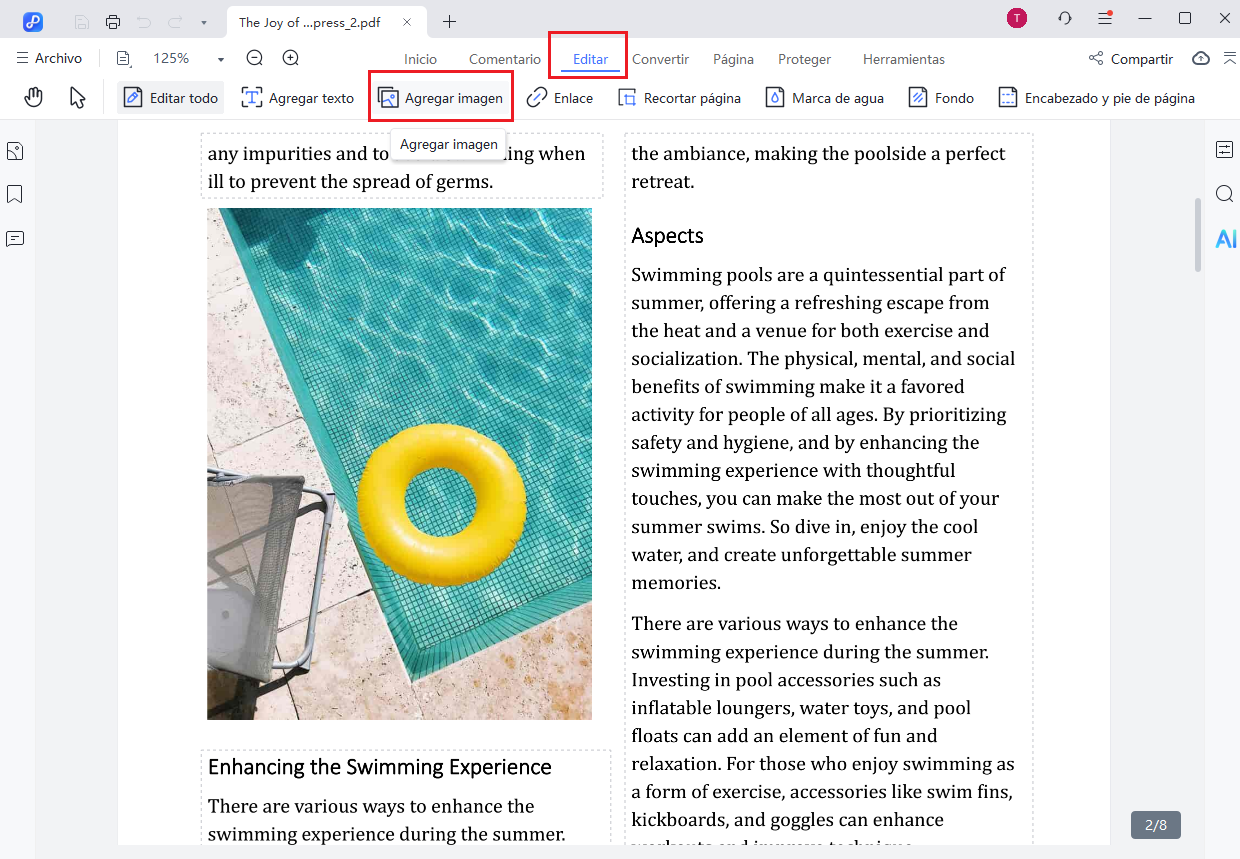
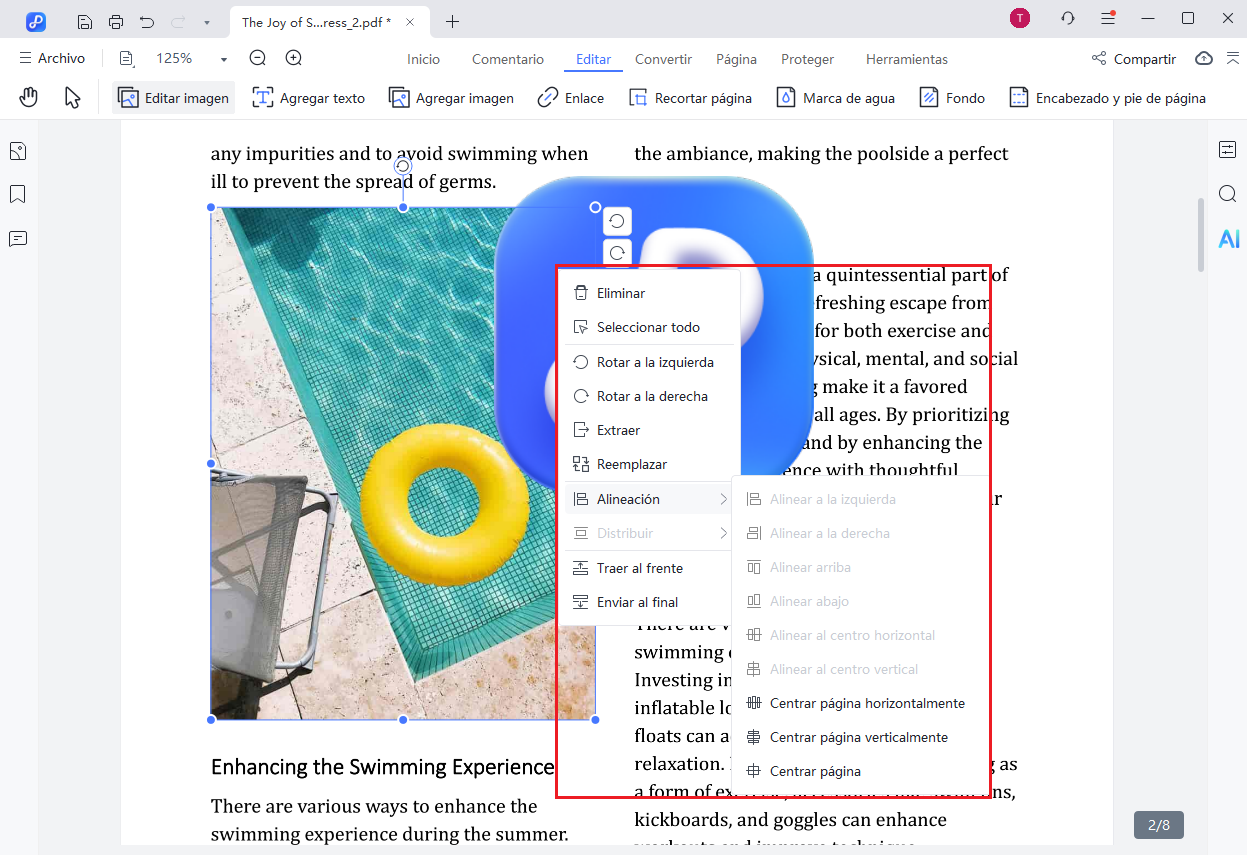
Hemos notado que PDNob permite rotar, exportar, reemplazar, colocar delante/detrás y ajustar la proporción de la imagen.
Ventajas y desventajas de Tenorshare PDNob
Ventajas
- Precio competitivo: Precio extremadamente competitivo y proporciona las funciones esenciales de edición PDF profesional.
- Interfaz intuitiva: Interfaz de usuario intuitiva y curva de aprendizaje suave, lo que aumenta la eficiencia del trabajo.
- Ajustes precisos: Soporta ajustes precisos de tamaño y posición, y funciona de forma estable y fluida.
- Alta seguridad: Como software de escritorio, tiene alta seguridad de datos, sin necesidad de adjuntar fotos en PDF a la nube.
Desventajas
- Funcionalidad limitada: No soporta ciertas funciones profesionales extremadamente complejas (como la creación de formularios avanzados); su funcionalidad no es tan completa como la de Adobe.
- Reconocimiento de marca: Su reconocimiento de marca aún está en desarrollo.
Parte 3. Google Docs: añadir imagen en PDF de forma ingeniosa
Si necesitas editar PDF con frecuencia, procesar archivos grandes o sensibles, o si requieres que la imagen insertada permita una gestión de capas compleja, una localización precisa a nivel de píxel y una compresión sin pérdidas, el software de escritorio es tu única opción. El software de escritorio no depende de la conexión a internet y supera con creces a las herramientas online en seguridad y profundidad de funcionalidad. En esta sección, compararán el estándar de la industria con la nueva estrella de la relación calidad-precio.
Necesitas crear archivos PDF con elementos complejos (imágenes, texto, tablas) desde cero, o si tu PDF existente ya no es editable y requieres una nueva maquetación. Su mayor ventaja es el costo cero y el alto control sobre el diseño del documento.
Si no deseas utilizar ningún editor de PDF profesional (ni software de escritorio de pago ni herramientas online con limitaciones funcionales), pero necesitas controlar altamente el diseño de la imagen y el texto, Google Docs, junto con su función de exportación, es una solución no tradicional, gratuita e ingeniosa. Este método es especialmente adecuado para crear un documento PDF que contenga imágenes desde cero.
Google Docs (Documentos de Google) es una potente herramienta online de procesamiento de texto. Permite insertar foto en PDF libremente como se haría en Word, ajustar el tamaño, configurar el ajuste de texto e incluso agregar tablas y diseños complejos. La clave es que puedes exportar el documento final en formato PDF de alta calidad, sorteando así las limitaciones comunes de capas y posicionamiento que se encuentran en los editores de PDF. En la práctica, descubrimos que este método de "solución alternativa" es particularmente eficaz para folletos o currículums con diseños complejos.
Reseña de usuario en G2:
"Necesitaba hacer un informe con un nuevo logo e imágenes para un cliente, pero mi editor de PDF siempre distorsionaba las fotos. Cambié a Google Docs para el diseño y luego exporté a PDF. ¡El resultado fue perfecto y gratis! Es una solución muy inteligente sobre como pegar una imagen en un PDF."
Cómo usar Google Docs para agregar imagen a PDF
- Prepara el archivo: Entra en Google Drive, haz clic derecho en el documento PDF que deseas editar y selecciona "Abrir con" > "Documentos de Google".
- Haz clic en la opción "Insertar" en la barra de menú superior, selecciona "Imagen", y luego sube la imagen desde tu ordenador o Google Drive.
- Diseño libre: Mueve la imagen a la posición que desees.
- Una vez finalizado el diseño, haz clic en el menú "Archivo" y selecciona "Descargar".
- En las opciones de formato emergentes, elige "Documento PDF (.pdf)".
No se puede abrir o crear un documento PDF directamente en Google Docs. Necesitas subir el PDF a Google Drive y realizar la operación correspondiente, ya que el PDF se abrirá como un formato similar a Word.
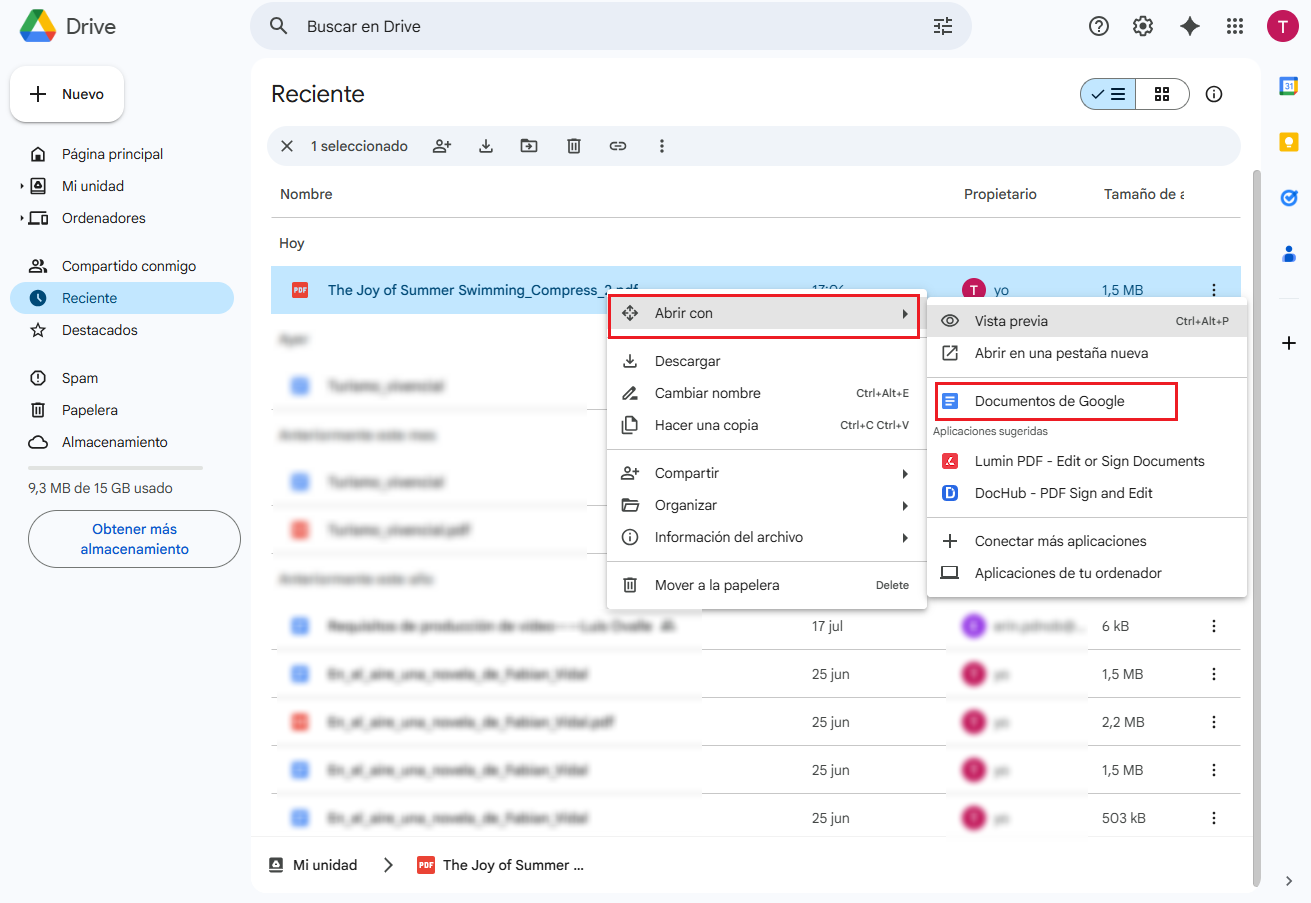
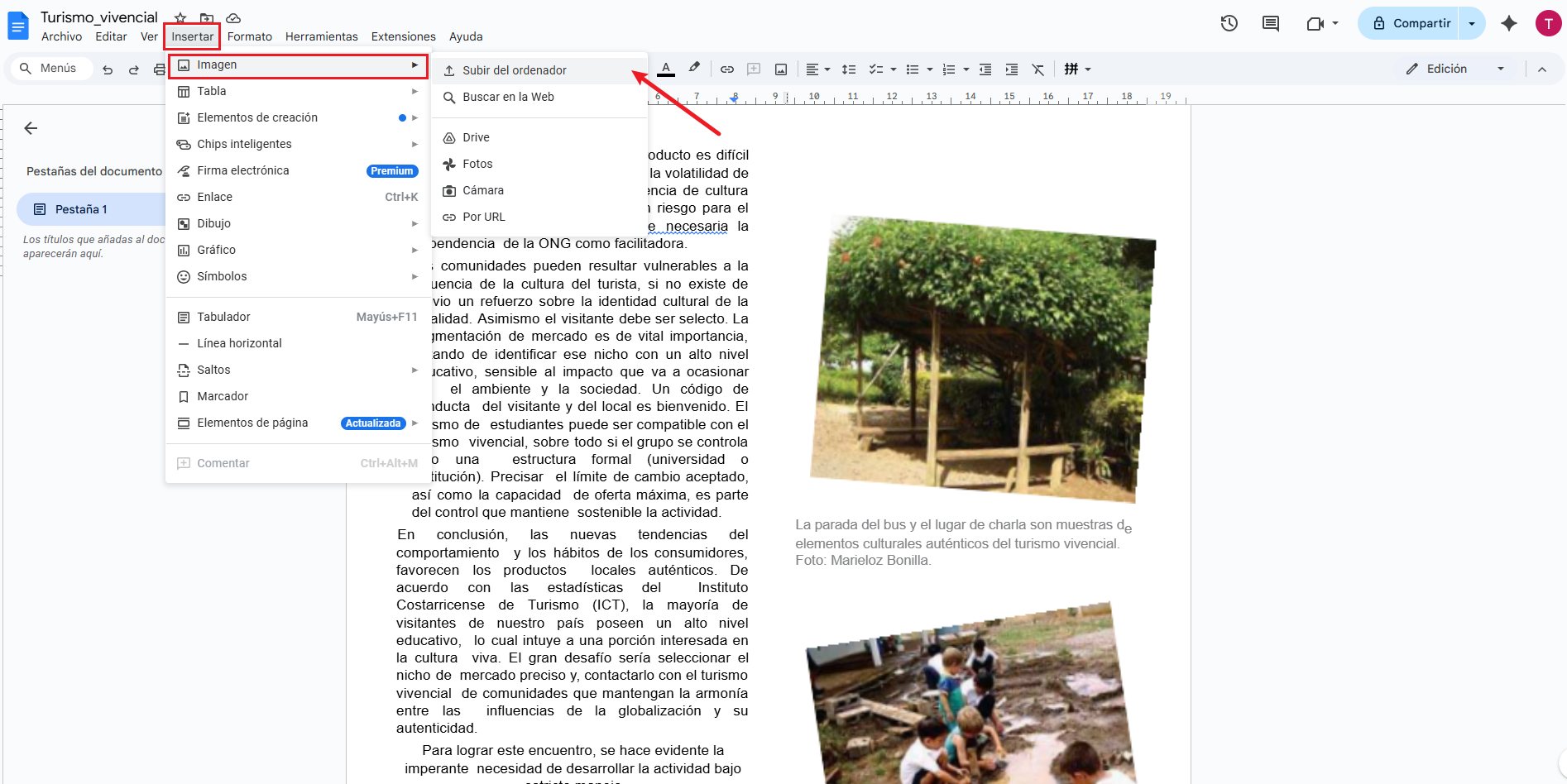
Utiliza la función de "Ajustar texto" de Google Docs para configurar que la imagen envuelva el texto, se sitúe encima o debajo del texto, logrando así el efecto de capas de los editores profesionales.
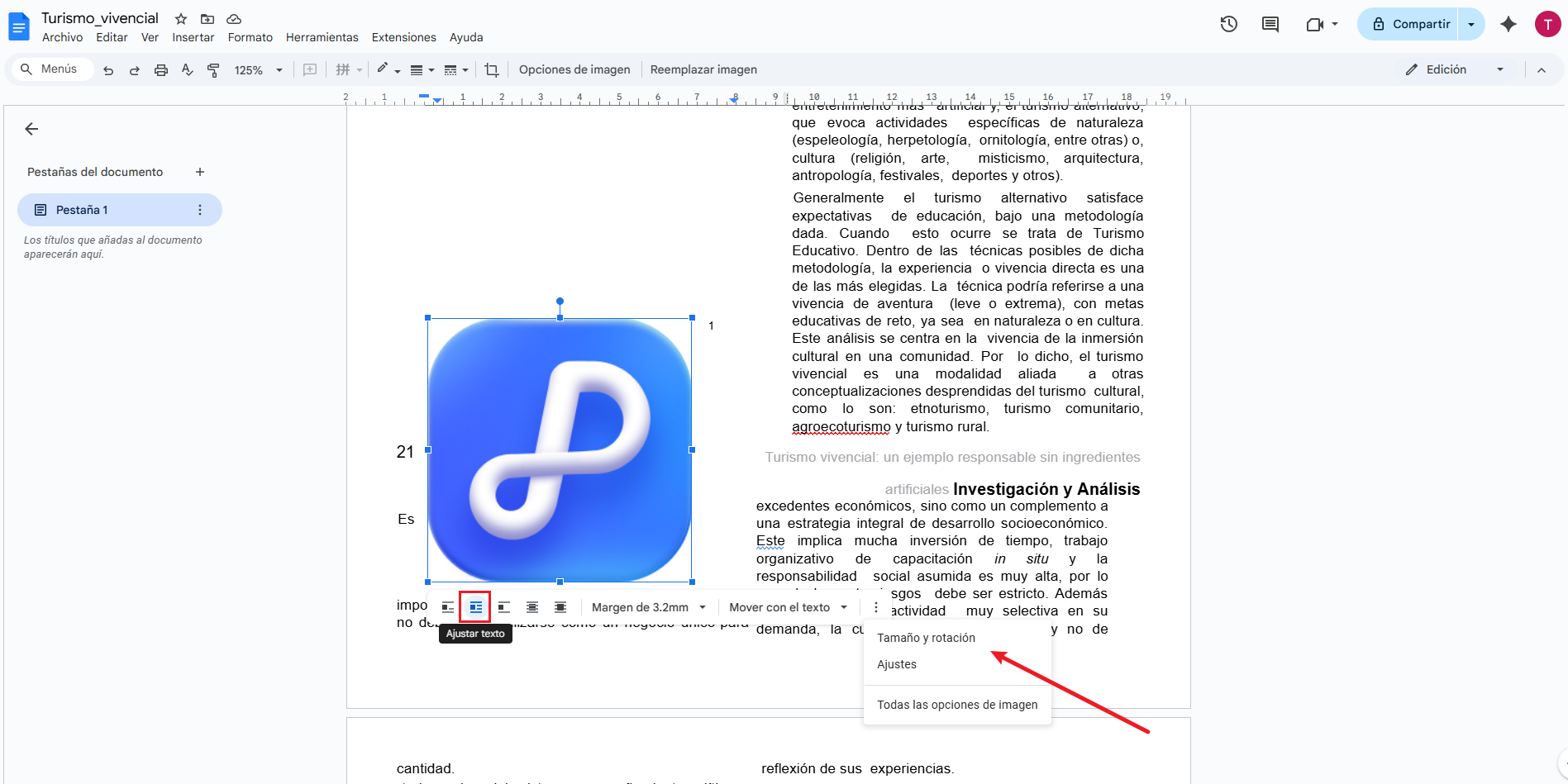
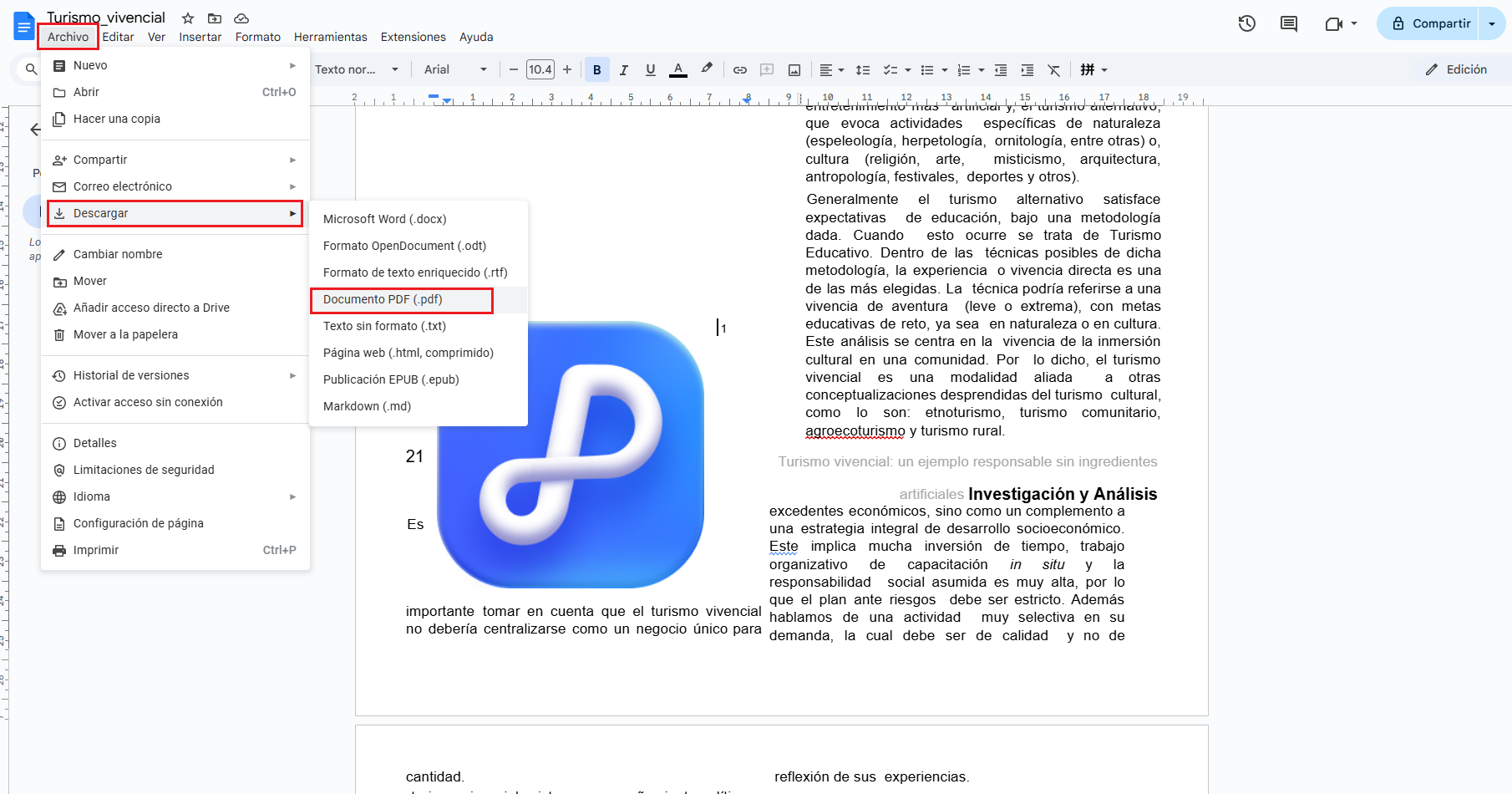
Ventajas y desventajas de Google Docs
Ventajas
- Completamente gratuito: No requiere instalación de software de escritorio.
- Alto control de diseño: Se tiene un alto control sobre el diseño del documento, permitiendo controlar con precisión la relación posicional entre la imagen y el texto al poner imágenes en PDF.
Desventajas
- No abre PDF directamente: No permite abrir directamente un PDF. Debe abrirse a través de Google Drive, lo que genera una conversión donde el formato puede desorganizarse.
- No apto para PDF no editables: No es adecuado para archivos PDF existentes no editables; se necesitará copiar y pegar el contenido antiguo manualmente.
- Dependencia del motor de Docs: La posición y el tamaño finales de la imagen dependen del motor de diseño de Docs, no de las herramientas de objeto de un editor de PDF.
LibreOffice Draw: software gratuito de código abierto con funciones avanzadas
Tienes un presupuesto cero pero altas exigencias de funcionalidad. Es especialmente adecuado para usuarios técnicos que necesitan realizar procesamiento gráfico complejo, agrupar objetos o agregar elementos vectoriales a las imágenes en el PDF.
Para aquellos que se oponen al modelo de suscripción de software comercial, buscan una solución totalmente gratuita y no les importa la curva de aprendizaje o la complejidad de la interfaz de software, las herramientas de código abierto son una opción potente. Estas herramientas suelen ser mantenidas por la comunidad, son poderosas, pero requieren que los usuarios inviertan tiempo en aprender a usarlas.
LibreOffice Draw es un componente central de la suite ofimática LibreOffice; esencialmente, es una herramienta de edición de gráficos vectoriales, pero posee una gran capacidad para abrir y editar archivos PDF. En nuestras pruebas, encontramos que LibreOffice Draw, al procesar un PDF, lo trata como una colección de objetos editables, lo que permite a los usuarios insertar imagen en PDF y modificarla de forma muy flexible. Su poder radica en que la imagen que insertas puede tratarse como una capa vectorial, permitiendo añadir sombras, bordes y transparencia, superando con creces las funciones de las herramientas online sencillas. Claro está, su interfaz y pulcritud profesional no son tan refinadas como las de Adobe.
Reseña de usuario en G2:
"Desde que descubrí que puedo usar Draw para editar PDF, dejé de buscar otras herramientas gratuitas. Es cierto que se necesita tiempo para acostumbrarse, pero una vez dominado, su funcionalidad es muy potente. Puedo usarlo para pegar imagen en PDF y luego ajustar la relación de profundidad con el texto existente."
Cómo usar LibreOffice Draw para poner imágenes en PDF
- Descarga e instala la suite ofimática LibreOffice.
- Abre LibreOffice, haz clic directamente en "Abrir archivo" en la página de inicio o en "Archivo" > "Abrir" para cargar tu archivo PDF.
- En la barra de menú superior, haz clic en "Insertar", luego selecciona "Imagen" y sube tu foto para ajustarla.
- Una vez insertada la imagen, puedes usar el panel de propiedades de la derecha para ajustar con precisión la posición y el tamaño mediante valores numéricos. Utiliza la opción "Organizar" en el menú contextual del clic derecho para configurar el orden de las capas de la imagen (como enviarla al frente o al fondo).
- Una vez finalizada la edición, haz clic en "Archivo" > "Exportar a" > "Exportar a PDF" para guardar el PDF en tu ordenador.
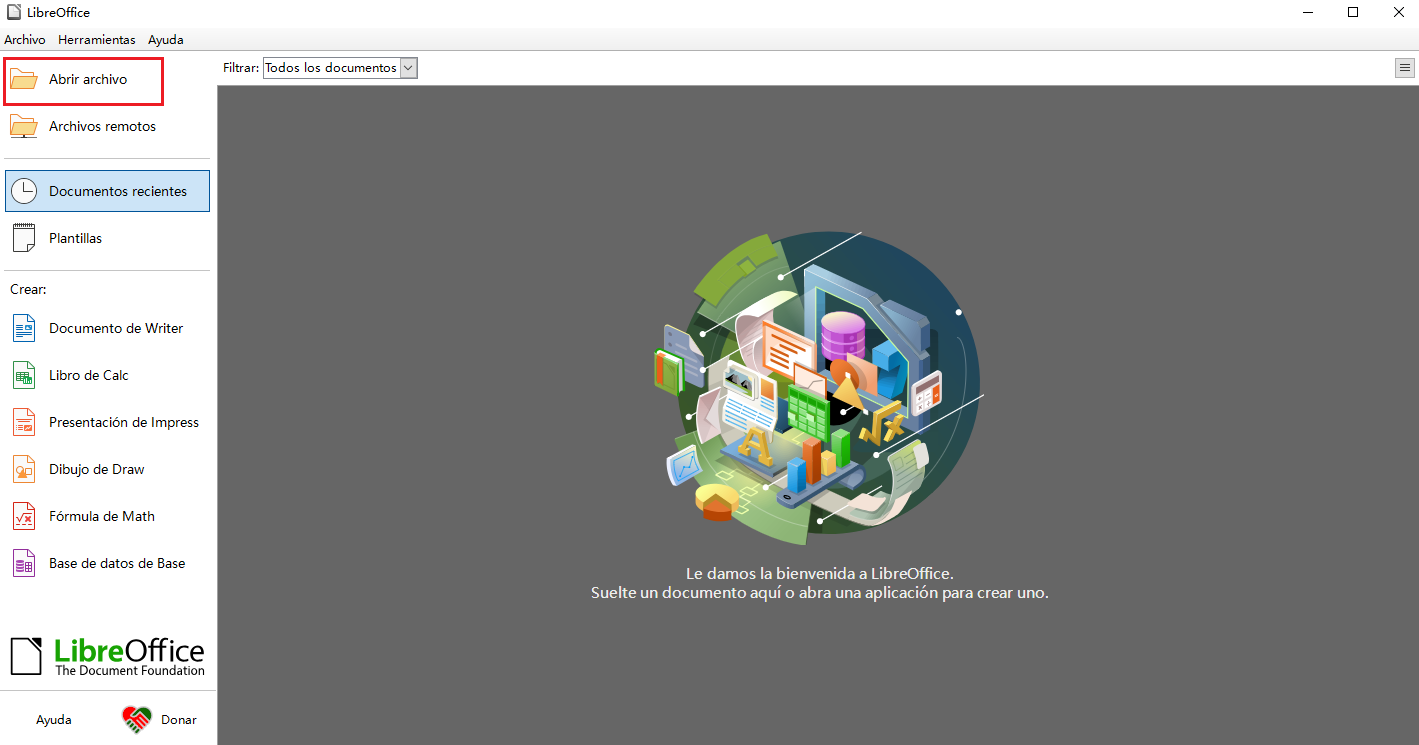
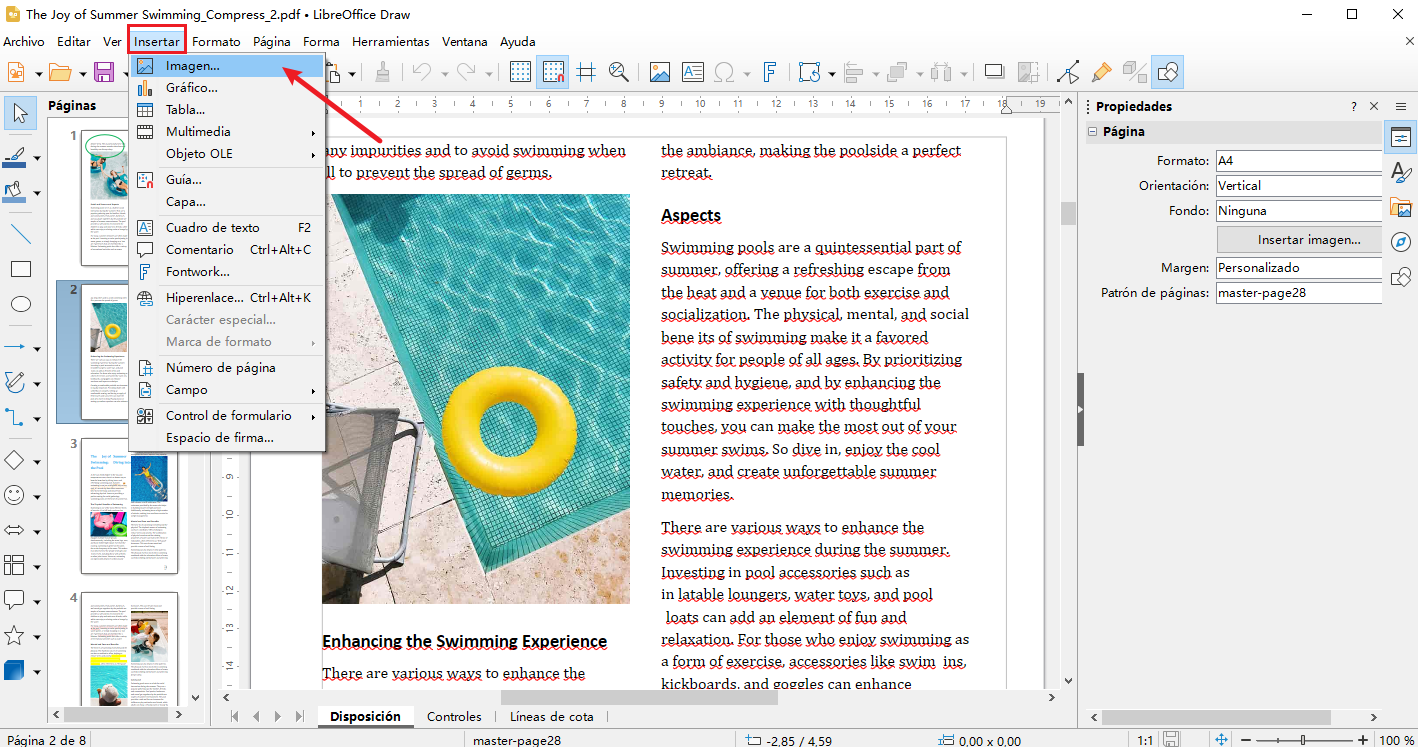
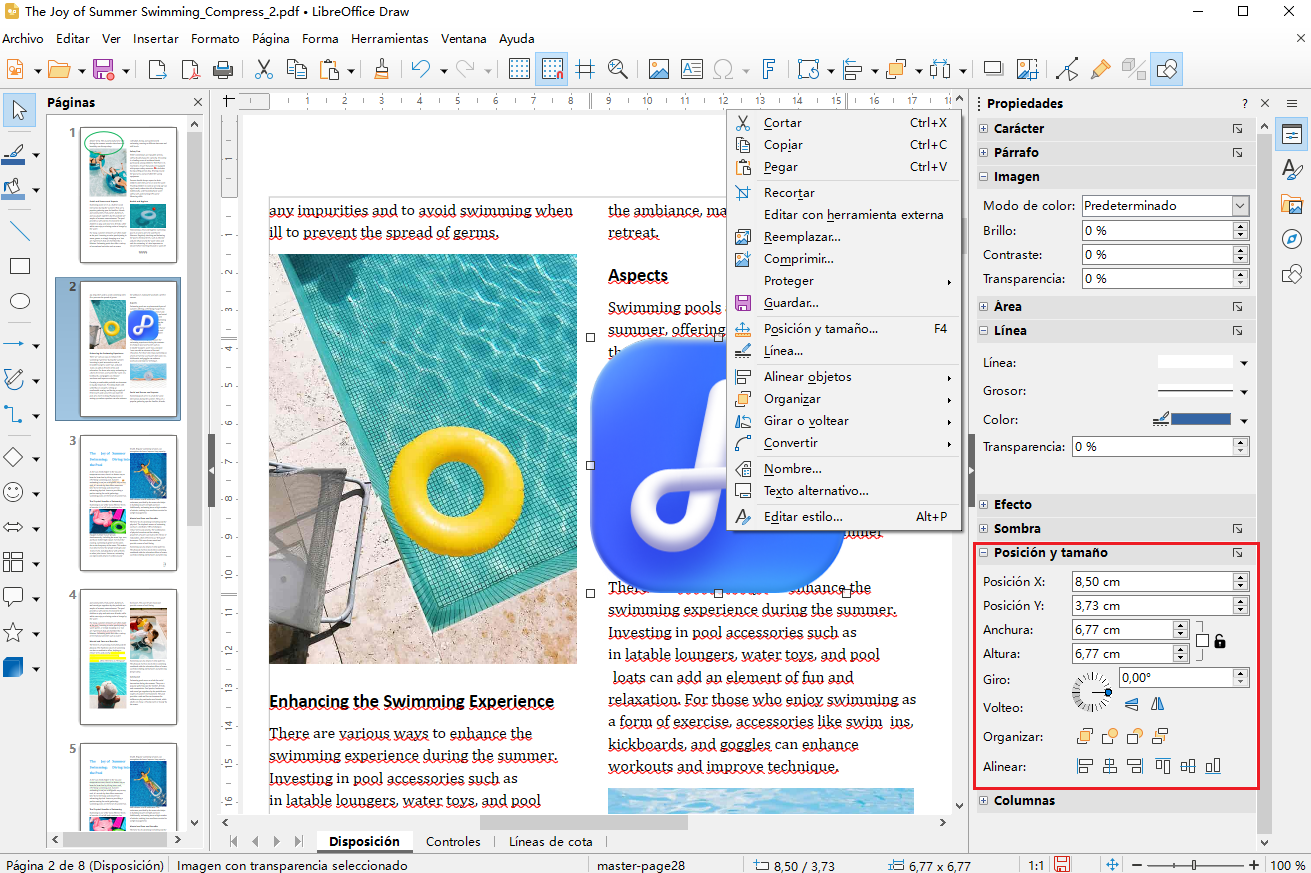
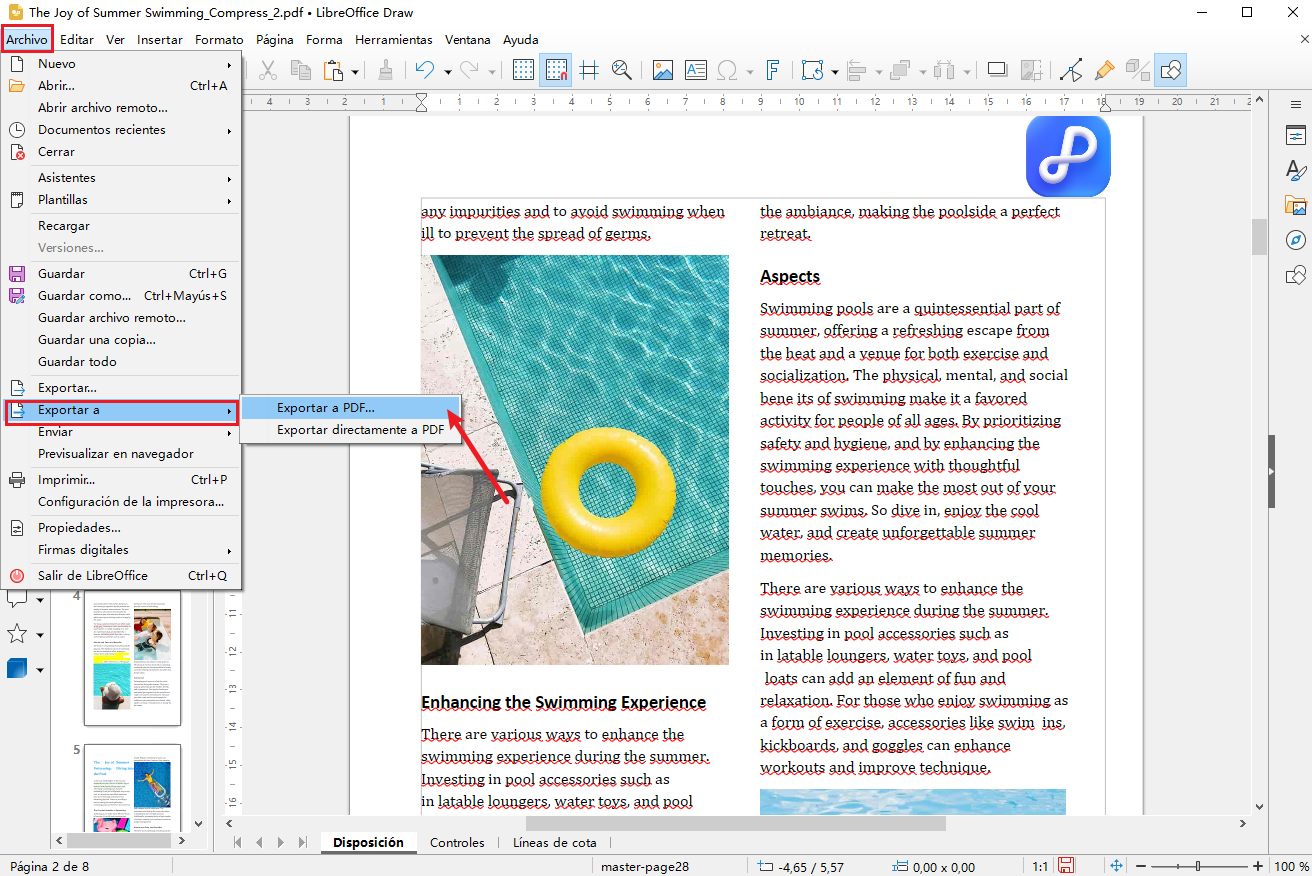
Ventajas y desventajas de LibreOffice Draw
Ventajas
- Completamente gratuito: De código abierto, ofrece funciones de edición potentes, cercanas a las de software profesional.
- Procesamiento vectorial: Soporta procesamiento de gráficos vectoriales y gestión compleja de objetos de imagen.
- Funcionamiento seguro: Como software de escritorio, funciona de forma segura y estable, sin depender de la red.
Desventajas
- Interfaz anticuada: La interfaz de usuario es antigua, la curva de aprendizaje es pronunciada y no es amigable para principiantes.
- Problemas de formato: Al abrir algunos archivos PDF complejos, el formato puede mostrar ligeros desplazamientos.
- Rendimiento lento: La velocidad de funcionamiento a veces es lenta y el arrastre de imágenes puede presentar retrasos.
- Descarga compleja: El proceso de descarga del software es complejo, y el botón de descarga automática a menudo no responde, lo que obliga al usuario a buscar manualmente en la lista de descargas.
Smallpdf: insertar imagen en PDF en el móvil
Necesitas completar tareas temporales o urgentes de insertar foto en PDF en tu móvil. Por ejemplo, adjuntar fotos en PDF de una firma electrónica a un contrato o una foto de un recibo a un informe de gastos mientras viajas.
Con la popularización del trabajo móvil, cada vez más personas necesitan procesar documentos rápidamente en smartphones o tabletas. Aunque la pantalla móvil es pequeña, muchos usuarios aún requieren pegar imágenes en PDF (como firmas o fotos de recibos) en un documento de camino o en una emergencia.
Probamos varias aplicaciones móviles de PDF y herramientas online optimizadas para móviles, y descubrimos que la aplicación móvil de Smallpdf ofrece el mejor rendimiento en términos de interfaz de usuario, fluidez operativa y estabilidad. Su aplicación está diseñada específicamente para pantallas pequeñas, lo que garantiza que el arrastre y la localización de imágenes se realicen sin lag ni errores. Como complemento al escritorio, permite completar ediciones rápidas en el teléfono de forma cómoda.
Reseña de usuario en G2:
"Uso Smallpdf a menudo en mi iPhone. Aunque editar documentos complejos no es realista, completa perfectamente la tarea de insertar imagen en PDF para una firma o agregar una marca de agua de la empresa. En el móvil, se siente como la operación más libre de errores."
Cómo usar Smallpdf para insertar imagen en PDF en el móvil
- Descarga e instala la aplicación Smallpdf en tu dispositivo iOS o Android.
- Abre el archivo PDF que necesitas editar dentro de la aplicación.
- En la sección "Herramientas", selecciona la función "Editar PDF".
- En la barra de herramientas de edición, selecciona "Imagen". La aplicación te pedirá que elijas el archivo de imagen de la galería de tu teléfono.
- Una vez insertada la imagen, puedes usar los dedos para pellizcar y hacer zoom o arrastrarla.
- Guarda o comparte tu archivo editado.
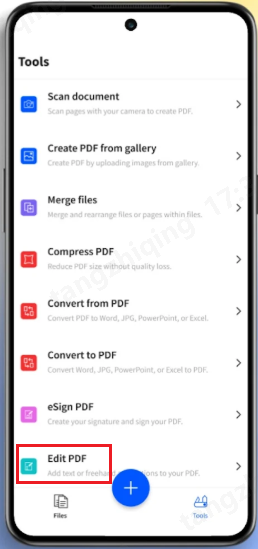
Usa la función "Bloquear" de la aplicación Smallpdf para evitar mover accidentalmente la imagen al editar otro contenido.
Ventajas y desventajas de la aplicación móvil Smallpdf
Ventajas
- Experiencia móvil optimizada: La experiencia de usuario se adapta mejor a los hábitos operativos de los dispositivos móviles; es fluida y estable.
- Operación simplificada: Los pasos operativos se simplifican, lo que lo hace más adecuado para ediciones temporales rápidas.
- Uso sin conexión: Se puede usar sin conexión (offline) para algunas funciones, no depende de la conexión a internet.
Desventajas
- Funciones gratuitas limitadas: Las funciones gratuitas son limitadas; muchas funciones de edición avanzadas (como la edición de texto) requieren pago para desbloquearlas.
- No apto para diseños complejos: No es adecuado para diseños complejos o para agregar imagen a PDF grandes y de alta resolución.
Preguntas frecuentes sobre cómo insertar imagen en PDF (FAQ)
¿Cómo copiar y pegar imagen en PDF?
La mayoría de los editores de PDF no admiten atajos de teclado de "copiar y pegar" directo para añadir imagen a PDF. Debes entrar en el modo de edición y utilizar la función "Agregar imagen" de la barra de herramientas, y luego seleccionar tu archivo de imagen para insertar imagen en PDF.
¿Por qué no puedo pegar imagen en PDF?
Los archivos PDF están diseñados para tener un formato fijo y una visualización consistente entre plataformas, por lo que no admiten que se pegue imagen en PDF directamente como lo haría un documento de Word. Necesitas entrar en el modo de edición del PDF y usar la función "Agregar imagen" o "Insertar" de la barra de herramientas para insertar foto en PDF correctamente.
¿Cómo agregar imagen a PDF para que se consoliden en un solo archivo?
Para consolidar múltiples imágenes en un solo PDF, necesitarás usar la función "Crear PDF" o "Combinar PDF" de la herramienta. Simplemente selecciona y sube todos los archivos de imagen (como JPG o PNG); el software los combinará automáticamente en orden para formar un único archivo PDF.
¿Cómo pegar una imagen en un PDF en mi Mac?
En Mac, puedes usar la aplicación nativa "Vista Previa" para insertar imágenes en PDF como firmas o simples anotaciones, pero su funcionalidad es muy limitada. Si necesitas un diseño preciso y edición profesional, recomendamos software de escritorio profesional como Tenorshare PDNob, que es perfectamente compatible con macOS y ofrece potentes funciones de edición para insertar imagen en PDF.
Conclusión
Después de evaluar a fondo los 7 métodos principales, ahora dominas todas las técnicas profesionales sobre cómo insertar imagen en PDF.
Nuestro objetivo es proporcionarte una matriz completa de soluciones:
- Si buscas velocidad y coste cero, herramientas online como iLovePDF y Sejda son suficientes para tus necesidades diarias, pero debes prestar atención a sus limitaciones y seguridad.
- Si requieres una extrema libertad de diseño, la técnica de exportación de Google Docs es una alternativa gratuita inteligente.
- Si eres un entusiasta de la tecnología, LibreOffice Draw ofrece potentes capacidades de edición de código abierto.
- Sin embargo, para la mayoría de los usuarios que buscan profesionalismo, alta eficiencia y una excelente relación calidad-precio, recomendamos encarecidamente Tenorshare PDNob. Logra con éxito el equilibrio perfecto entre las potentes funcionalidades de Adobe Acrobat Pro y una operación minimalista, asegurando que la imagen que insertes sea clara y precisa, y haciendo que el trabajo de edición de archivos sea seguro y sin complicaciones.


Tenorshare PDNob PDF Editor - Más Inteligente, Más Rápido, Más Fácil
- Lea, resuma y extraiga información de PDF al instante
- Convierta PDF a más de 30 formatos como Word, Excel e imágenes
- Edite texto, imágenes, marcas de agua, enlaces y fondos en PDF
- Precisión OCR del 99% para hacer que los PDFs escaneados sean editables y buscables
Expresa Tu Opinión
luego escribe tu reseña








Por Sofía Martínez
29/12/2025 / Edit PDF
¡100 % Útil!